联想如何一键恢复初始系统 联想一键恢复功能恢复出厂原装系统的步骤
联想一键恢复功能是一项强大且便捷的功能,它可以帮助用户将联想电脑恢复到出厂原装系统的状态,恢复初始系统步骤简单易行,只需按下特定的快捷键或通过系统设置菜单,即可完成整个恢复过程。这个功能的出现为用户提供了一个解决系统故障或性能下降的便利途径。不仅如此联想一键恢复还能帮助用户清除电脑中的无关文件和软件,使系统重回高效稳定的状态。对于想要迅速恢复电脑原有状态的用户来说,联想一键恢复功能无疑是一个非常实用的工具。
具体步骤:
1.台式机、一体机的激活方法:
台式机、一体机的激活按键为键盘上的“F2”功能键;
在电脑关闭电源的状态下,按下电源键进行开机。在联想的LOGO出现之前,按下键盘上的“F2”键或者“Fn”+“F2”的组合键。电脑自检完成后。就会自动引导进入联想一键恢复操作界面。


2.笔记本的激活方法:
笔记本电脑的激活按键为笔记本电脑上一个特殊的按键或插孔。具体样式参照下图所示,不同型号的位置有所不同。
在电脑关闭电源的状态下,按下笔记本电脑上那个特殊的按键或使用牙签插入插孔。电脑就会自动开机,并弹出一个“Novo Button Menu”的选择菜单。选择“System Recovery”,电脑自检完成后。就会自动引导进入联想一键恢复操作界面。



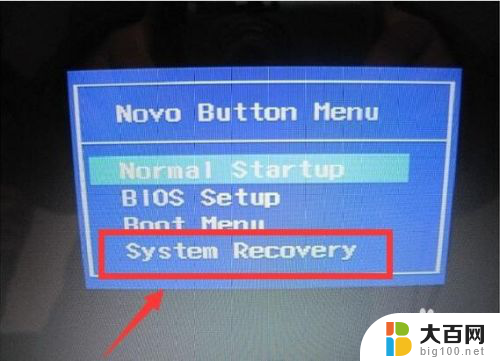
3.如果,我们使用的是Windows 8或Windows 10的操作系统,关机状态下按NOVO键无法启动笔记本,无法调用一键恢复功能。
进入操作系统,打开命令提示符。输入 “shutdown -s -t 0” 注意参数是“零”
等待系统正常关闭后,再按照上面的提示操作,就可激活一键恢复功能。

以上就是联想如何使用一键恢复功能来恢复初始系统的全部内容,如果你遇到这种情况,可以按照以上步骤进行解决,非常简单快速。
联想如何一键恢复初始系统 联想一键恢复功能恢复出厂原装系统的步骤相关教程
- 联想自带系统怎么重装 联想笔记本一键恢复功能的使用方法
- 联想笔记本重做系统按哪个健 联想电脑重装系统按哪个键进入恢复模式
- 笔记本恢复出厂设置需要重装系统吗 电脑恢复出厂设置后如何重装系统
- 华为电脑如何重新装系统 华为MateBook恢复出厂设置步骤
- 电脑怎么恢复出厂设置后需要重装系统吗 电脑恢复出厂设置后需要重新安装操作系统吗
- 重装系统原来的软件怎么恢复 重装系统后如何恢复原来的软件
- 重装系统后恢复各种软件 重装系统后如何恢复原来的软件设置
- 戴尔电脑怎么恢复原装系统 如何找到Dell笔记本的出厂自带系统
- 联想电脑系统重装按哪个键 联想电脑重装系统需要按哪个键
- 笔记本恢复出厂设置如何重新安装windows 笔记本如何重新安装系统
- win11已经安装的应用怎样修改安装路径 Win11如何更改软件安装位置
- 重装win10 系统 win10系统怎么装双系统
- win10下载光盘映像怎么装机 win10系统怎么装U盘
- win11装不了nvidia Win11 nvidia安装程序失败提示解决方法
- window 7电脑怎么在系统界面就能重装系统 win7系统怎么自己重装
- 安装win10提示缺少介质驱动程序 win10安装缺少介质驱动程序怎么解决
系统安装教程推荐
- 1 win11安装新字体 word字体安装教程
- 2 fl在win11加载工程会卡住 Win11 24H2 安装 9 月更新进度卡 35%
- 3 win11设置软件安装位置 Win11如何更改软件安装位置
- 4 win11跳过联网直接进系统 win11怎么离线安装跳过联网进入桌面
- 5 win11如何下载安装单机游戏啊 steam怎么下载破解游戏
- 6 legacy下怎样安装win10 win10系统怎么装教程
- 7 win11安装可以重新分区吗 如何在电脑硬盘上重新分区
- 8 想在自己笔记本上装windows系统和linux系统 如何给新买的笔记本电脑装系统
- 9 windows 7系统怎么安装windows 10系统 win7如何升级到win10
- 10 win11安装助手说不符合要求 Win11 24H2 更新出现不支持操作错误解决方案